توصيل/التحكم في أجهزة الكمبيوتر عبر الشبكة باستخدام KontrolPack

تحكم بسهولة في أجهزة الكمبيوتر على شبكتك باستخدام KontrolPack. وصّل وأدر أجهزة الكمبيوتر التي تعمل بأنظمة تشغيل مختلفة بكل سهولة.
إذا كنت تبحث عن تشغيل Ubuntu من محرك أقراص فلاش USB ، فسيسعدك معرفة أن هناك العديد من الطرق لتشغيل Ubuntu من USB. يمكنك استخدام Ubuntu التقليدي وتثبيته على محرك أقراص فلاش USB ، على الرغم من أن نظام التشغيل لم يتم تصميمه لذلك وربما يكون بطيئًا. يمكنك أيضًا أن تأخذ توزيعًا يستخدم Ubuntu كنواة ولكنه مصمم لمحرك أقراص USB محمول.
في هذا الدليل ، سنركز على إصدار Ubuntu من Puppy Linux. والسبب في ذلك هو أن Puppy مصمم خصيصًا لتشغيل محرك أقراص فلاش USB ولديه بالفعل إعداد تخزين ثابت. من الأسهل بكثير معرفة ذلك بالنسبة للمستخدم العادي.

للبدء ، تأكد من أن لديك محرك أقراص فلاش USB بسعة 32 جيجابايت (أو أكبر). سيمكنك محرك أقراص كبير مثل هذا من تحقيق أقصى استفادة من التخزين والأداء.
تنزيل Puppy Linux ISO
يتم توزيع Puppy Linux ، مثل جميع أنظمة تشغيل Linux ، عبر ملف ISO عبر الإنترنت. ستحتاج إلى تنزيل ملف ISO هذا على جهاز الكمبيوتر الخاص بك وفلاشه على محرك أقراص فلاش USB لاستخدامه.
للحصول على نسخة Ubuntu من Puppy Linux ، توجه إلى موقع Puppy Linux على الويب . بمجرد الوصول إلى موقع الويب ، انقر فوق رمز "تنزيل". بعد النقر فوق رمز "تنزيل" ، حدد موقع "Ubuntu Focal 64". هذا هو Ubuntu 20.04 LTS ولكنه مصمم خصيصًا للتشغيل على محرك أقراص فلاش USB.
رابط التنزيل الأصلي لـ "Ubuntu Focal 64" لا يعمل؟ جرب النقر فوق "مرآة". يوفر رابط تنزيل بديل لخيار التنزيل الأساسي.
هل تريد تنزيل Puppy Linux على جهاز الكمبيوتر الخاص بك من خلال الجهاز؟ افتح نافذة طرفية بالضغط على Ctrl + Alt + T على لوحة المفاتيح وقم بتنفيذ الأمر أدناه.
wget http://distro.ibiblio.org/puppylinux/puppy-fossa/fossapup64-9.5.iso -O ~ / Downloads / fossapup64-9.5.iso
لن يستغرق التنزيل وقتًا طويلاً حتى يكتمل. عند اكتمال عملية التنزيل ، انتقل إلى القسم التالي من الدليل.
إنشاء تثبيت Puppy Linux USB
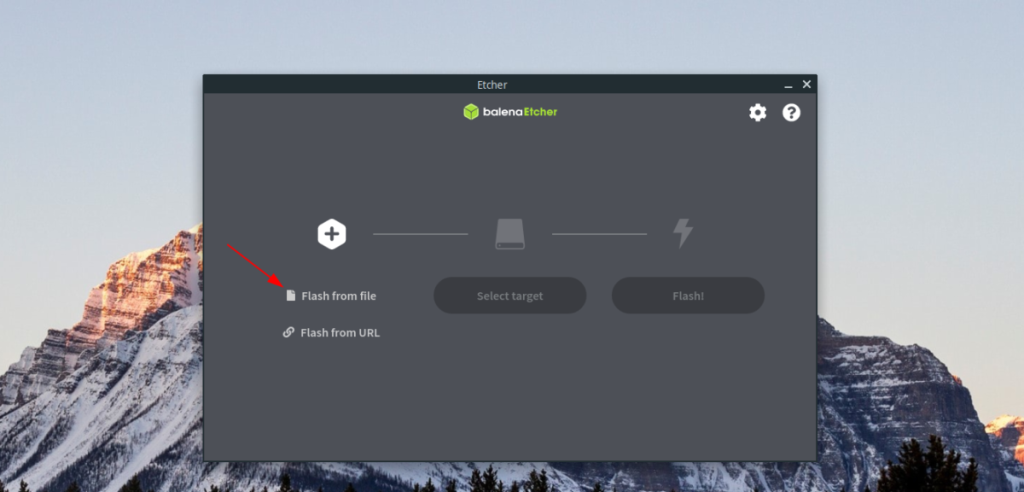
يحتاج Puppy Linux إلى أن يتم وميضه إلى محرك أقراص فلاش USB الخاص بك قبل أن يمكن استخدامه. هناك عدة طرق لفلاش ملف ISO USB. يركز هذا الدليل على أداة إنشاء بطاقة Etcher USB / SD لأنها سهلة الاستخدام ومتعددة المنصات.
لبدء العملية ، يجب عليك تثبيت Etcher على جهاز الكمبيوتر الخاص بك. لتثبيت Etcher ، توجه إلى Etcher.io وقم بتنزيل أحدث إصدار لجهاز الكمبيوتر الخاص بك. بعد ذلك ، استخرجه من أرشيف ZIP وانقر نقرًا مزدوجًا على ملف AppImage لفتحه.
بمجرد فتح Etcher ، قم بتوصيل محرك أقراص فلاش USB. من هناك ، ابحث عن زر "Flash from file" وانقر عليه بالماوس. بعد ذلك ، حدد موقع ملف Puppy Linux ISO الذي قمت بتنزيله ، وحدده لإضافته إلى Etcher.
بعد إضافة ملف Puppy Linux ISO إلى Etcher ، حدد زر "تحديد الهدف" وانقر فوقه بالماوس. بعد ذلك ، استخدم واجهة المستخدم لتحديد محرك أقراص فلاش USB.
عندما يتم تحميل ISO ، وتحديد محرك أقراص USB المحمول ، انقر فوق "فلاش!" زر لبدء عملية وميض ملف ISO على USB. عند اكتمال العملية ، اترك USB متصلاً وأوقف تشغيل الكمبيوتر.
كيفية تشغيل Ubuntu من USB
لتشغيل Ubuntu من USB ، ستحتاج إلى اختيار وضع تمهيد في إصدار Ubuntu من Puppy Linux. للقيام بذلك ، قم بتوصيل محرك أقراص USB مع تثبيت Puppy Linux Ubuntu عليه وقم بتشغيله.
بمجرد بدء تشغيل الكمبيوتر ، قم بالوصول إلى BIOS الخاص بك. ستحتاج إلى الوصول إلى BIOS الخاص بك لتغيير ترتيب التمهيد بحيث يتم تحميل محرك أقراص USB مع تثبيت Puppy Linux Ubuntu.
بعد تكوين BIOS للتمهيد من USB ، احفظ التغييرات واخرج من BIOS. في معظم أنظمة BIOS ، يمكن حفظ التغييرات بالضغط على F10 على لوحة المفاتيح.
عندما يبدأ الكمبيوتر في تشغيل Puppy Linux Ubuntu من USB ، سترى شاشة تمهيد. شاشة التمهيد هذه كبيرة ولديها الكثير من الخيارات للاختيار من بينها ، بما في ذلك "نسخ ملفات SFS إلى ذاكرة الوصول العشوائي" ، و "لا تنسخ ملفات SFS إلى ذاكرة الوصول العشوائي" ، و "لا X" ، وما إلى ذلك. حدد الخيار الذي يناسب احتياجاتك .
ملاحظة: هل أنت غير متأكد من الخيار الذي يجب أن تختاره عند التشغيل؟ حدد "نسخ ملفات SFS إلى ذاكرة الوصول العشوائي" للحصول على أفضل النتائج.
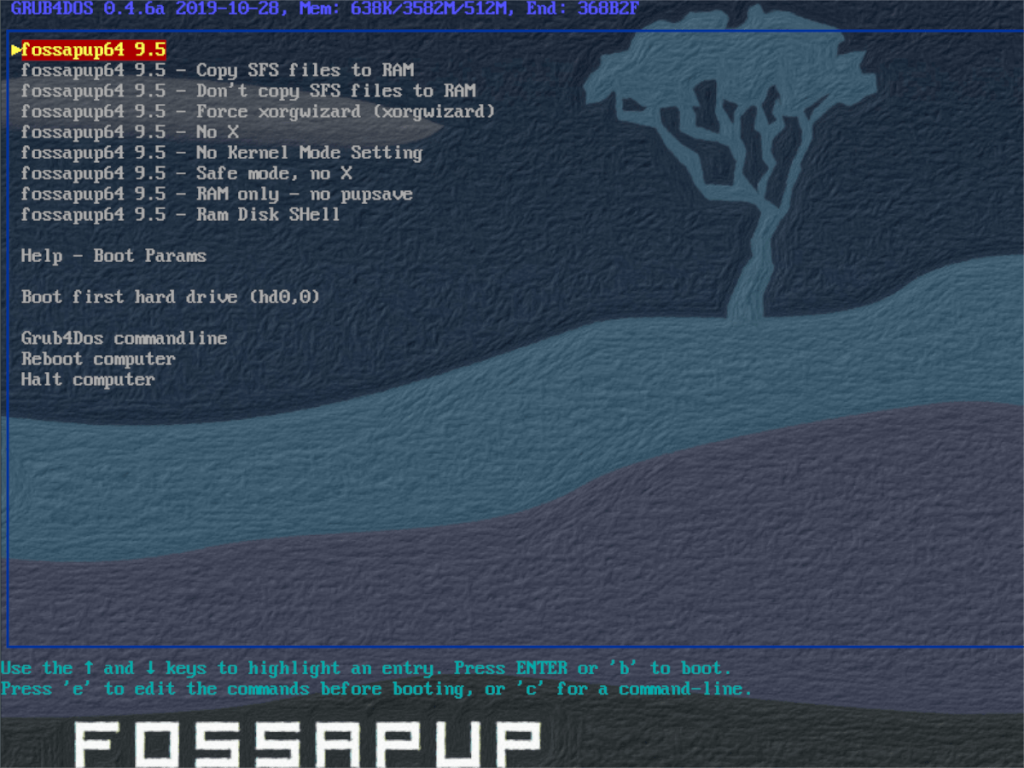
مع تحديد خيار التمهيد ، سيبدأ Puppy Linux Ubuntu في تحميل سطح المكتب. من هنا ، سترى نافذة "الإعداد السريع". يمكنك تكوين بلدك والمنطقة الزمنية وتخطيط لوحة المفاتيح ودقة الشاشة والمزيد في هذه النافذة.

بعد الانتقال إلى "الإعداد السريع" ، ستكون حراً في استخدام سطح مكتب Ubuntu كامل وخفيف الوزن مباشرة من محرك أقراص USB! يتمتع!
تحكم بسهولة في أجهزة الكمبيوتر على شبكتك باستخدام KontrolPack. وصّل وأدر أجهزة الكمبيوتر التي تعمل بأنظمة تشغيل مختلفة بكل سهولة.
هل ترغب في تنفيذ بعض المهام المتكررة تلقائيًا؟ بدلًا من الضغط على زر يدويًا عدة مرات، أليس من الأفضل لو كان هناك تطبيق؟
iDownloade أداة متعددة المنصات تتيح للمستخدم تنزيل محتوى خالٍ من إدارة الحقوق الرقمية (DRM) من خدمة iPlayer التابعة لهيئة الإذاعة البريطانية (BBC). ويمكنها تنزيل كلا الفيديوين بصيغة .mov.
لقد قمنا بتغطية ميزات Outlook 2010 بمزيد من التفاصيل، ولكن نظرًا لأنه لن يتم إصداره قبل يونيو 2010، فقد حان الوقت لإلقاء نظرة على Thunderbird 3. هناك
يحتاج الجميع إلى استراحة بين الحين والآخر، فإذا كنت تبحث عن لعبة شيقة، جرّب Flight Gear. إنها لعبة مجانية مفتوحة المصدر ومتعددة المنصات.
MP3 Diags هي الأداة الأمثل لإصلاح مشاكل ملفاتك الصوتية. يمكنها وسم ملفات MP3 بشكل صحيح، وإضافة أغلفة الألبومات المفقودة، وإصلاح خلل VBR.
تمامًا مثل جوجل ويف، أحدثت خدمة جوجل فويس ضجة كبيرة حول العالم. تهدف جوجل إلى تغيير طريقة تواصلنا، وبما أنها أصبحت
هناك العديد من الأدوات التي تتيح لمستخدمي فليكر تنزيل صورهم بجودة عالية، ولكن هل هناك طريقة لتنزيل مفضلات فليكر؟ لقد وصلنا مؤخرًا
ما هو أخذ العينات؟ وفقًا لويكيبيديا، "هو عملية أخذ جزء، أو عينة، من تسجيل صوتي واحد وإعادة استخدامه كأداة أو
مواقع جوجل هي خدمة من جوجل تتيح للمستخدم استضافة موقع ويب على خادم جوجل. ولكن هناك مشكلة واحدة، وهي عدم وجود خيار مدمج للنسخ الاحتياطي.



![قم بتنزيل FlightGear Flight Simulator مجانًا [استمتع] قم بتنزيل FlightGear Flight Simulator مجانًا [استمتع]](https://tips.webtech360.com/resources8/r252/image-7634-0829093738400.jpg)




